KVM 虚拟化安装
KVM 虚拟化安装
# 虚拟机里嵌套虚拟机
KVM:关注内核,只实现了内核中对处理器(Intel VT,AMD SVM)虚拟化特性支持
但是virt-manager virt-list 虚拟机的管理工具没有
所以借用了QEMU的代码并加以精简 不妨称为KVM+QEMU
勾选虚拟Intel VT
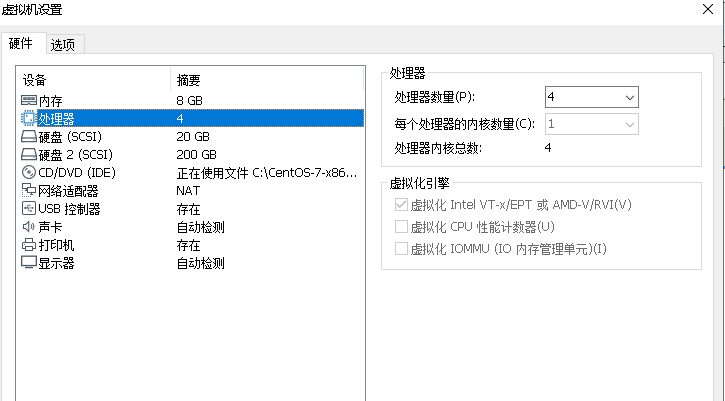
图形化安装kvm
root@wfy ~]# mount /dev/cdrom /media
[root@wfy ~]# vim /etc/yum.repo/local.repo
[rhel]
name=rhel
baseurl=file:///media
enabled=1
gpgcheck=0
[root@wfy ~]# yum repolist all
[root@wfy ~]# yum groupinstall -y "Virtualization*"
[root@wfy ~]# virt-manager (可以打开管理工具)
[root@wfy ~]# reboot( 没有virtbr0 的网段重启)
打开virt-manaer
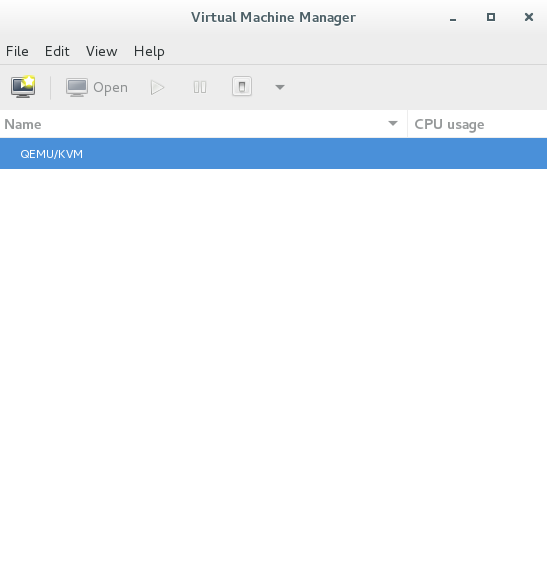
点击new 新增虚拟机
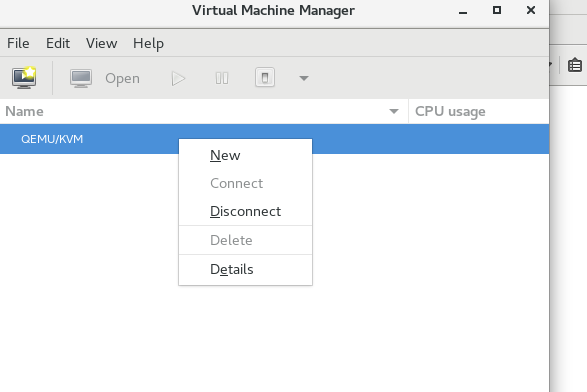
点击Forward
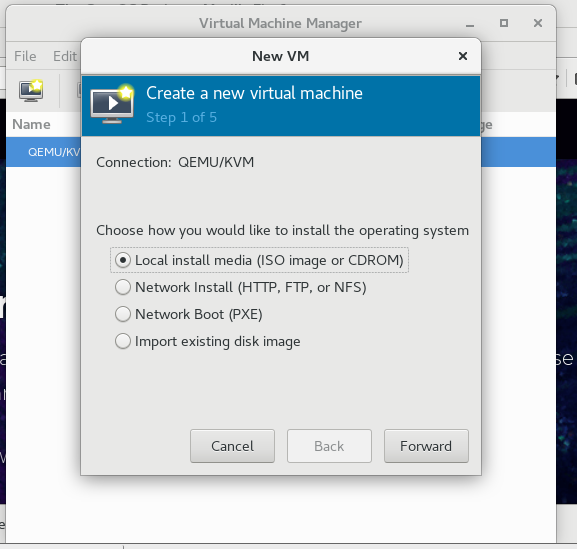
点 Browse 选择镜像(提前上传到虚拟机里)
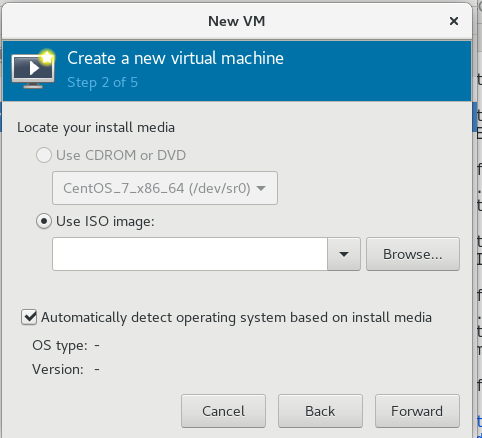
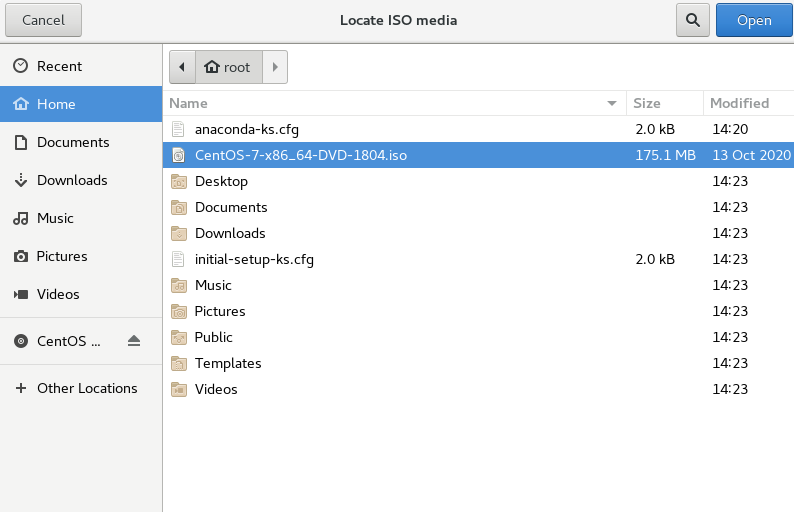
之后下一步
就跟平常装机一样
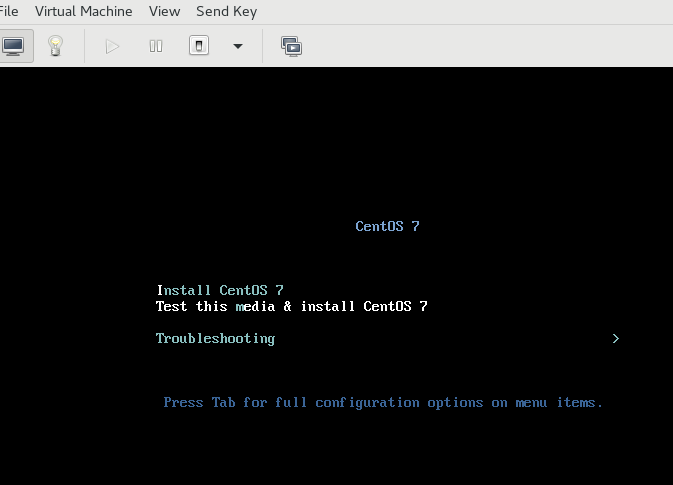
命令行安装虚拟机
# 上传镜像文件到 /iso
# 创建虚拟机磁盘文件
[root@wfy ~]# mkdir /disk && cd /disk
[root@wfy disk]# qemu-img create -f qcow2 centos 10g
[root@wfy disk]# virt-install \
--name vm1 \
--memory 2048 \
--vcpus 1 \
--disk path=/disk/centos \
--location /iso/Centos-7.6.1810-x86_64-DVD.iso \
--network network=default
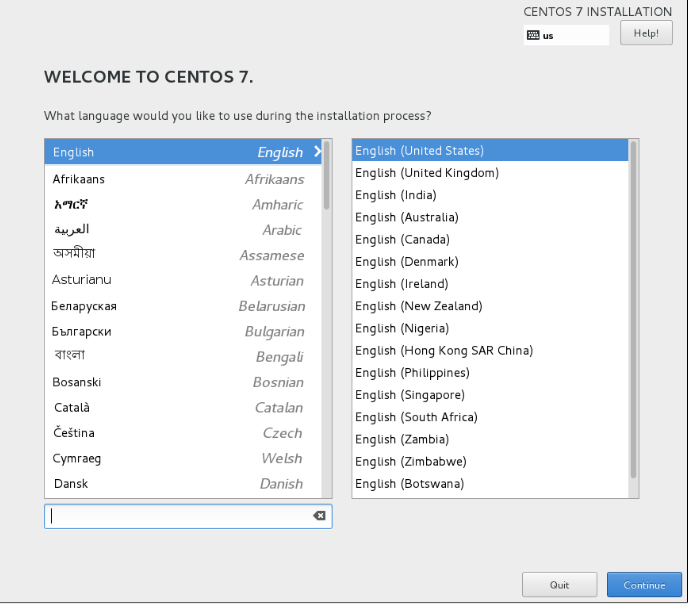
全自动安装虚拟机
[root@wfy ~]# yum -y install system-config-kickstart
[root@wfy ~]# vim /etc/yum.repo/local.repo
[development] # 底层开发人员规定好了
name=development
baseurl=file:///media
enabled=1
gpgcheck=0
[root@wfy ~]# system-config-kickstart(通过这个助手生成kickstart文件)
# Basic Configuration输入ROOT密码,勾选Reboot system after
# Boot Loader Options 勾选 Install new boot loader,
# Kernel parameters(规定好的):net.ifnames=0 biosdevname=0(采用grub2引导)
# Partition Information来分区,boot 300 swap 2048 其他给/
# Network Configuration配置网络 ,Network Device:ens3,一定要选择DHCP
# Firewall Configuration防火墙,全都关闭Disabled
# Display Confiuration显示设置,选择Disabled,通过命令行启动
# Package Selection用来安装包,选择了internet Browser(IE浏览器)
# Pre-installation Script安装前准备工作,用shell脚本
# Post-installation Script安装后准备工作,用shell脚本
save保存生成ks文件
配置web服务,将ks文件拷贝到web服务对应的目录下
[root@wfy ~]# yum -y install httpd
[root@wfy ~]# systemctl restart httpd
[root@wfy ~]# cd /var/www/html
[root@wfy html]# mkdir ks && cd ks
[root@wfy ks]# cp /iso/ks.cfg .
[root@wfy ks]# systemctl stop firewalld
[root@wfy ks]# systemctl disable firewalld
[root@wfy ks]# setenforce 0
开始自动化安装
[root@wfy ~]# cd /disk
[root@wfy disk]# qemu-img create -f qcow2 vm2 20g
[root@wfy ~]# virt-install \
--name vm2 \
--memory 2048 \
--vcpu 1 \
--disk path=/disk/vm2 \
--location=/iso/Centos-7.6.1810-x86_64-DVD.iso \
--network network=default \
-x ks=http://192.168.100.10/ks.cfg (本机的IP)
打开system-config-kickstart助手修改
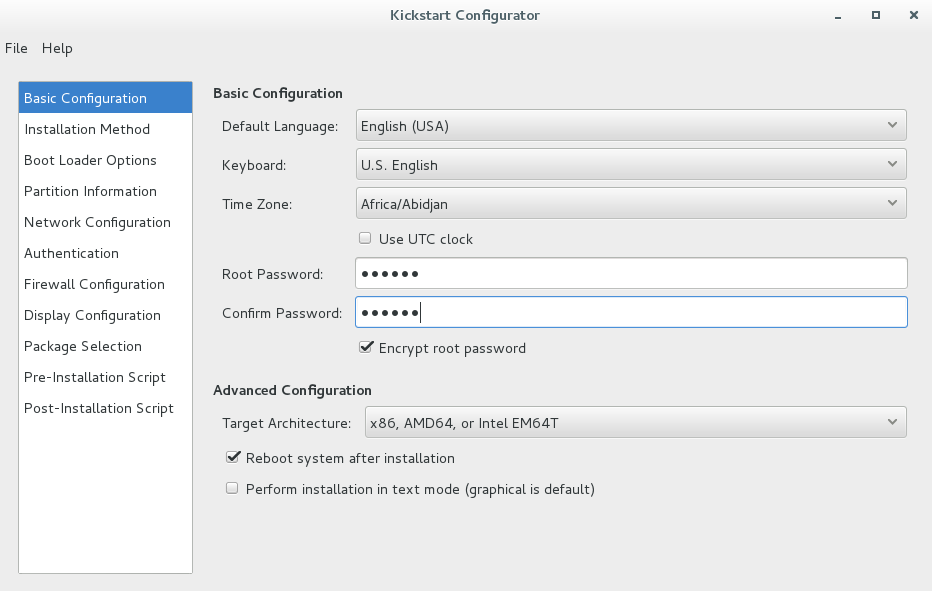
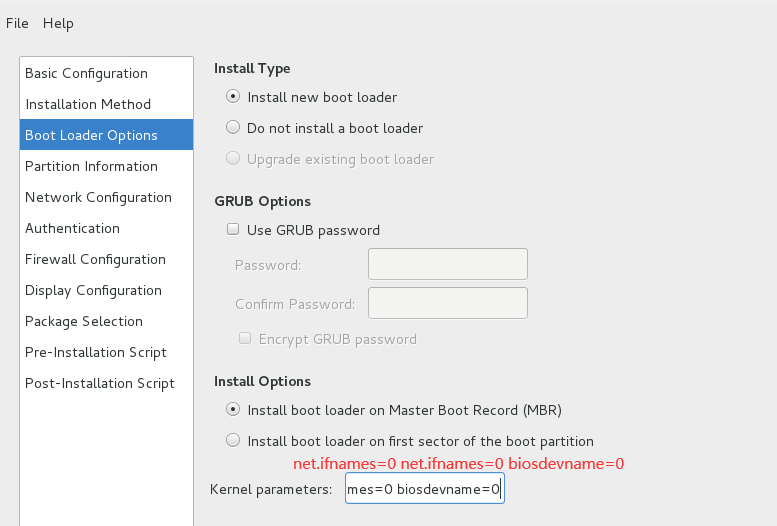
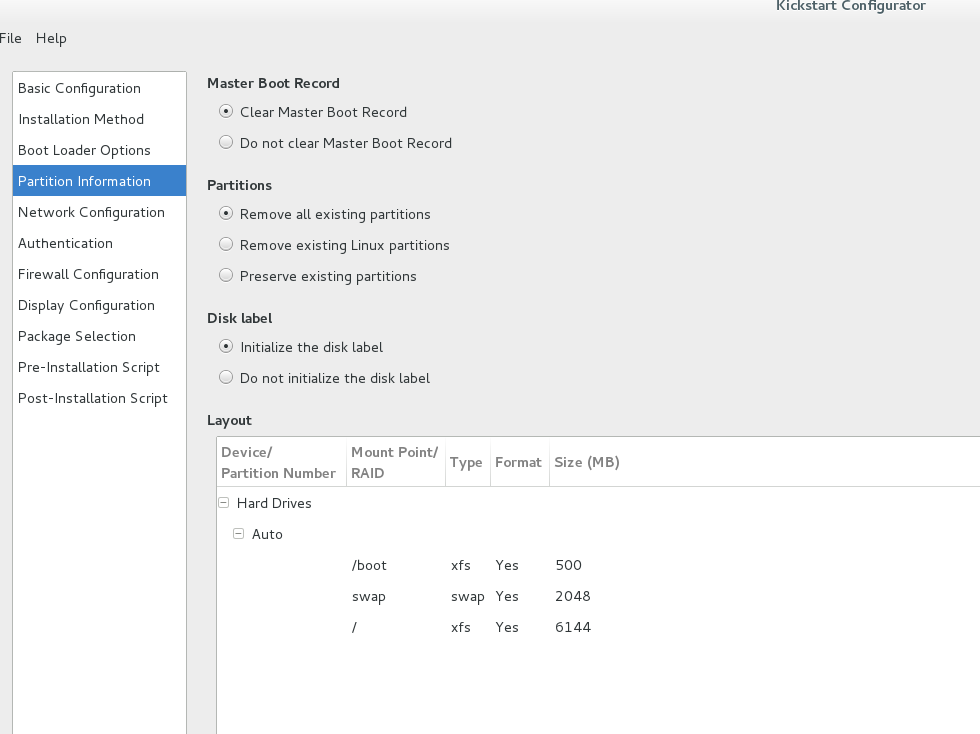
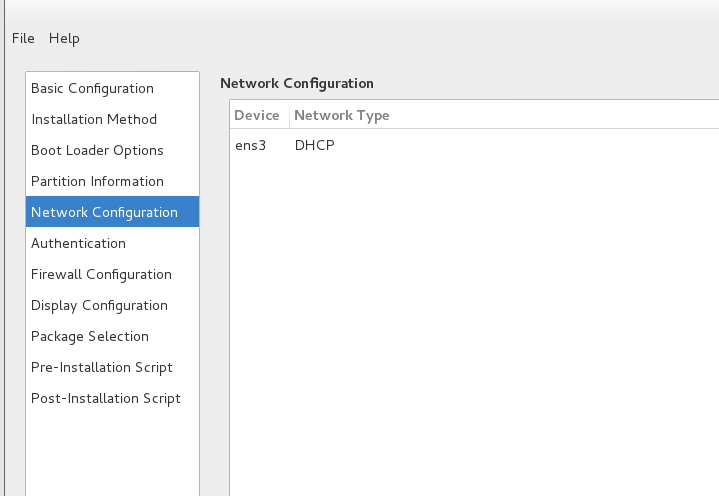


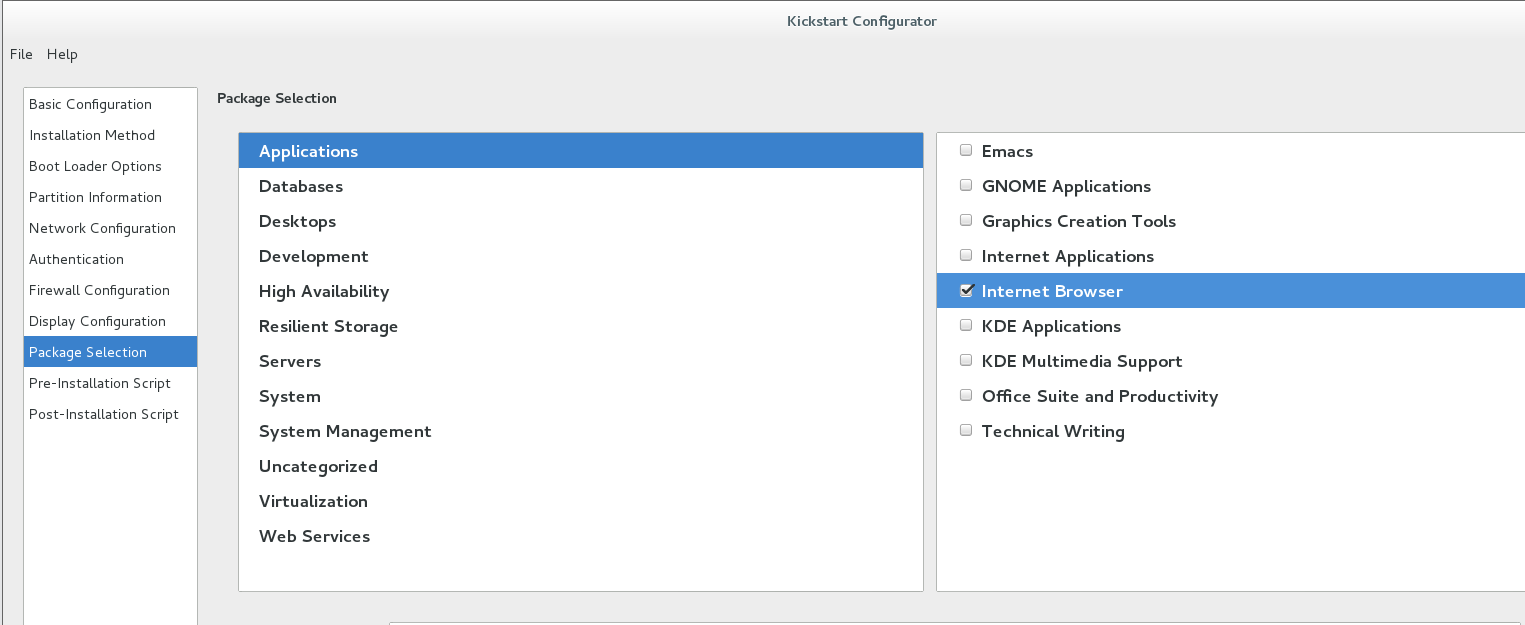
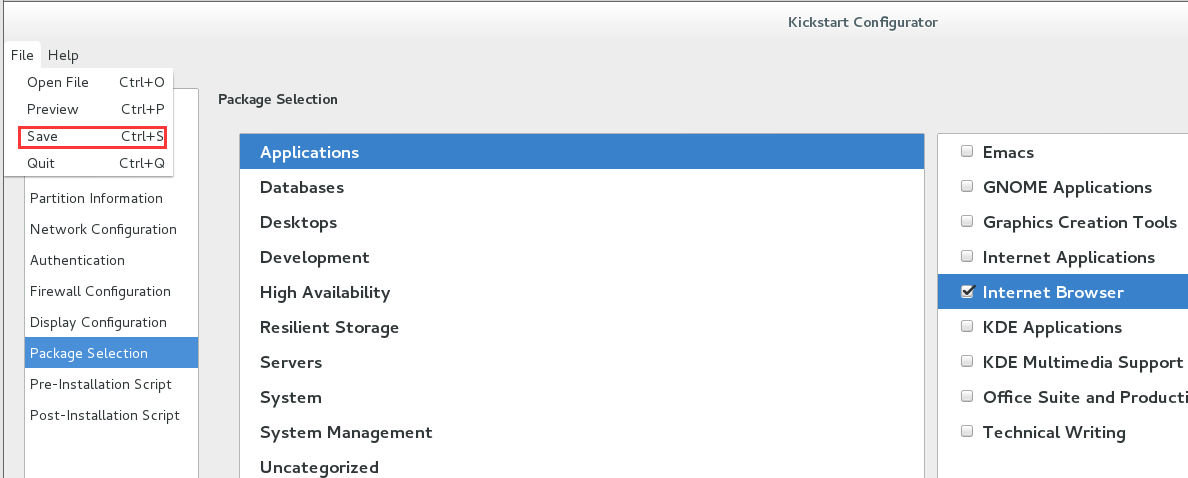
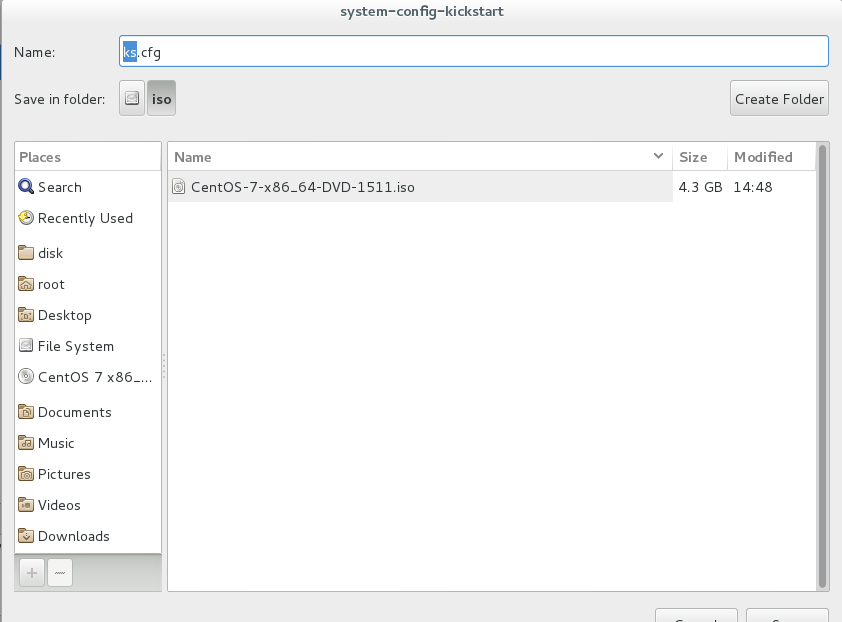
云计算是一种服务模型,通过网络的方式,获取资源(计算,存储,网络)



 浙公网安备 33010602011771号
浙公网安备 33010602011771号